Computer haben leider die Eigenschaft, mit der Intensität und Dauer ihrer Nutzung immer langsamer in ihrer Performance zu werden. Glücklicherweise gibt es einfache Möglichkeiten, wie man den einen Computer wie den Mac schneller machen kann. Das gelingt in Verbindung mit Bereinigungssoftware und einigen anderen Tricks, die du hier nun genauer kennenlernst.

© SIphotography - Stock images by Depositphotos
Warum wird mein Mac immer langsamer?
Die Anzahl der weltweiten Mac-Nutzer steigt in den letzten Jahren immer weiter an. Doch wie auch bei anderen Betriebssystemen kann es hier mit der Zeit zu Einbußen bei der Performance kommen.
So kennen viele das Problem, dass man im Home Office zügig und produktiv arbeiten möchte, die Apps auf dem Mac aber ständig einfach einfrieren, man nur noch abgehackt swipen kann und jedes Video beim Spielen ins Stocken gerät. Dann ist ein Neustart häufig der schnelle Weg, der etwas Hilfe verspricht. Doch nach kurzer Zeit ist das Problem dann wieder da. Es ist in diesem Fall Zeit für einige tiefgreifendere Maßnahmen als einen Neustart, die den Mac schneller machen können. Mit den nachfolgenden Tricks bringt man die langsam gewordene Maschine wieder ordentlich zum Laufen:
Mögliche Lösungen für die Beschleunigung des Mac
1. Autostart-Programme gezielt auswählen
Wenn der Mac hochfährt, werden Programme geladen, die automatisch starten sollen. Deaktiviere also alle Autostart-Programme, die du ohnehin nicht unbedingt nutzen wirst, um deinen Rechner zu beschleunigen! Das System kann so schneller auf deine Anforderungen reagieren, denn es muss nicht erst noch Anwendungen und Dateien laden, die du vielleicht gar nicht brauchst. Wertvolle Ressourcen im Bereich der CPU-Leistung werden mit diesem Schritt freigegeben, der Arbeitsspeicher zudem nicht so stark belastet.
Die Einstellungen kannst du unter in den Systemeinstellungen vornehmen. Suche dann im Suchfeld nach „Anmeldeobjekte“. Jetzt werden alle Programme angezeigt, die beim Start des Macs automatisch geladen werden. Hier kannst du bei den Programmen das das Häkchen entfernen, die du nicht bei jeden Neustart sofort benötigst. Natürlich kannst du die Programme immer noch starten, wenn du sie verwenden möchtest.
2. Mac schneller machen durch Löschung unnötiger Dateien
Du verbrauchst unnötigen Speicherplatz, wenn du temporäre Dateien nie löscht und sich Datenmüll anhäuft. Das führt in vielen Fällen auf Dauer zu einer deutlichen Verlangsamung des Mac. Zum Glück musst du nicht manuell anfangen, nach unnötigen Dateien zu suchen – das nimmt schonmal irre viel Zeit in Anspruch. Du kannst diese Daten ganz einfach mit CleanMyMac löschen lassen. Anschließend freust du dich über die verschlankte Version des Mac, der dich mit einer besseren Performance belohnen wird.
3. Prozesse beenden, die viel Rechnenleistung erfordern
manchmal hängt sich der Mac an rechenintensiven Prozessen auf. Dann wartet man und wartet man – am Ende ist man nur noch verzweifelt. Bevor du nun einen Neustart machst und alle Tätigkeiten unterbrichst, kannst du die rechenintensive Prozesse manuell abbrechen. Das funktioniert über die „Aktivitätsanzeige“, die du über den Finder suchst.
In der Registerkarte „CPU“ kannst du aktive Prozesse nach der Intensität der Auslastung sortieren. Du siehst, wie viel Rechenleistung sie derzeit nutzen. Wenn dir hier jetzt ein Prozess auffällt, was besonders aus der Reihe tanzt oder etwa 5 bis 10% der CPU-Leistung in Anspruch nimmt, ist das höchstwahrscheinlich für die aktuelle Verlangsamung des Geräts verantwortlich. Beende diesen Prozess, indem du ihn auswählst und auf die Schaltfläche X klickst.
Achtung: Du solltest beim Abbruch dieser Prozesse keinesfalls welche auswählen, die notwendige Systemprozesse sind. Schau nach Namen von Apps, die du selbst installiert hast, um fündig zu werden.
Auf den anderen Registerkarten wie „Energie“ und „Speicher“ kannst du auch nochmal kontrollieren, welche Prozesse enorm viel der Kapazität in Anspruch nehmen. Hier ist beispielsweise die Belastung des Netzwerks zu erwähnen oder die Ausnutzung des Akkus innerhalb der letzten 12 Stunden.

4. Unnötige Apps löschen
Wenn deine Festplatte nahezu voll ist, kann es zu langen Wartezeiten beim Verarbeiten von Daten kommen. Der Arbeitsspeicher jongliert in diesem Fall mit der verfügbaren Kapazität und hat dabei oft ein echtes Platzproblem, wenn die Datenmengen im temporären Speicher größer sind. Jetzt ist es an der Zeit, die Festplatte aufzuräumen und Platz zu schaffen.
Benutze den Finder und wähle dort „Programme“ aus, um die Programme zu finden, die du nicht nutzt. Sortiere die Auflistung nach „Zuletzt geöffnet“ und schau dir dann mal unten in der Liste die Programme an, die du anscheinend kaum bis gar nicht verwendest. Überlege gut, ob du vielleicht noch brauchst oder eben nicht. Wenn du sicher bist, dass du keine Verwendung für sie hast, lösche sie. Die gewonnene Kapazität auf der Festplatte wird beim Arbeiten deinen Mac schneller machen.

5. Auf Systemupdates achten
Apple ist als Hersteller sehr daran interessiert, seine Systeme sowohl auf den Smartphones wie auch auf Rechnern insgesamt schlank zu halten. So werden regelmäßig Updates des Betriebssystems zum Download angeboten. Diese eliminieren nicht nur Fehler, die sich bei der Programmierung eingeschlichen haben und eventuelle Lücken für Angriffe öffnen, sie optimieren auch die Systemleistung und Stabilität deines Mac. Gehe daher regelmäßig auf deine „Systemeinstellungen“ und schaue unter „Softwareupdate“ nach, ob hier ein Update vorliegt, was installiert werden könnte und installiere es so schnell wie möglich.